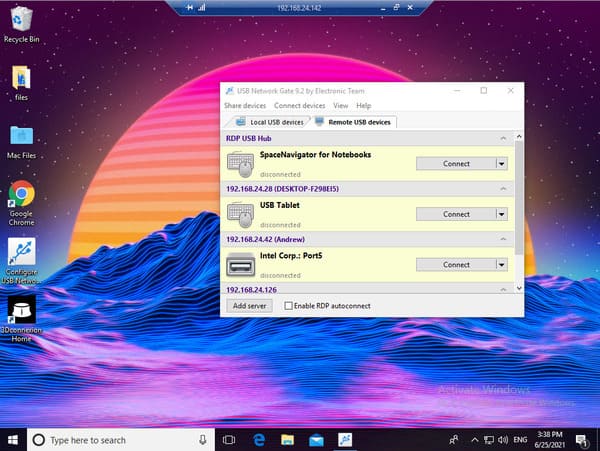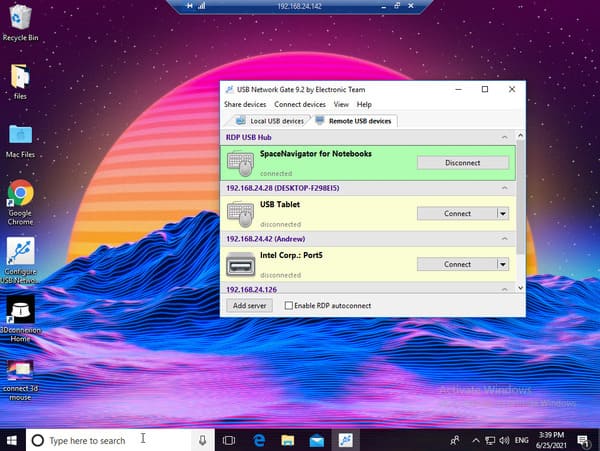C’est tout ce que vous avez à faire ! La souris apparaît dorénavant dans le Gestionnaire de périphériques du bureau à distance comme si elle était physiquement connectée à ce PC.
Avec l'aide de FlexiHub, vous pouvez connecter une SpaceMouse ou une autre souris 3Dconnexion Remote Desktop sans tracas.
Le logiciel utilise une technologie de redirection USB avancée permettant de rediriger des périphériques USB vers un ordinateur distant sur Internet.
Pour que votre 3D maus remote desktop, vous devez commencer par partager le périphérique sur le PC auquel il est physiquement relié puis vous y connecter depuis votre ordinateur distant. Grâce aux fonctionnalités exceptionnelles de FlexiHub et à son interface utilisateur intuitive, vous pouvez y parvenir en seulement quelques clics.